Varat lejupielādēt un instalēt atjaunināto CDC seriālo draiveri operētājsistēmām Windows 10 un 11, lai datorā nevainojami strādātu ar savu Android ierīci. Šajā rakstā ir aprakstīts, kā to izdarīt bez problēmām.
Varat izmantot Android CDC draiveri, lai atjauninātu, jauninātu, atjaunotu un atjauninātu Android ierīci ar datoru. Draiveris novērš tādas problēmas kā Android tālruņu iestrēgšana pie sāknēšanas logotipa.
Tāpēc šajā rakstā ir aprakstīti dažādi veidi, kā lejupielādēt CDC draiveri operētājsistēmai Windows 10/11, instalēt un atjaunināt to. Sāksim ar tiem, netērējot jūsu ļoti dārgo laiku.
Labākās CDC draivera lejupielādes metodes
Varat veikt tālāk norādītās metodes, lai lejupielādētu un instalētu CDC draivera atjauninājumu datorā ar operētājsistēmu Windows 11 un 10.
1. metode: lejupielādējiet CDC draiveri, izmantojot ierīču pārvaldnieku
Ierīču pārvaldnieka rīks operētājsistēmā Windows ļauj lietotājiem lejupielādēt un instalēt draiverus visām perifērijas ierīcēm. Tādējādi varat veikt šīs darbības, lai CDC draivera atjauninājums sistēmai Windows tiktu lejupielādēts un instalēts datorā, izmantojot Ierīču pārvaldnieks.
- Pirmkārt, ar peles labo pogu noklikšķiniet uz Windows ikona, kas atrodas uzdevumjoslas kreisajā stūrī.
- Otrkārt, atlasiet Ierīču pārvaldnieks no ekrānā pieejamajām opcijām.

- Tagad noklikšķiniet uz Ostas sadaļu, lai to paplašinātu. Ja kategorijā Porti neatrodat savu CDC draiveri, pārbaudiet Citas ierīces.
- Ar peles labo pogu noklikšķiniet uz draivera, kuru vēlaties atjaunināt, un atlasiet Atjaunināt draiveri no ekrānā redzamajām opcijām.

- Ja esat Windows 10 lietotājs, automātiski meklēt atjauninātu draivera programmatūru. Lūdzu, Windows 11 lietotājiem automātiski meklēt draiverus.

- Ļaujiet Windows veikt draivera meklēšanu, lejupielādi un instalēšanu.
- Pēc iepriekš minētā procesa pabeigšanas restartējiet ierīci, lai izmaiņas stātos spēkā.
Lasi arī: Labākais bezmaksas draivera atjauninātājs operētājsistēmai Windows 10, 11
2. metode: lejupielādējiet CDC seriālo draiveri, izmantojot Windows atjauninājumu
Windows atjauninājumi lejupielādē trūkstošos draiverus, instalējiet tos un novērš saistītās problēmas. Tāpēc varat izpildīt šos norādījumus, lai šādā veidā lejupielādētu CDC draivera atjauninājumu.
- Ar peles labo pogu noklikšķiniet uz uzdevumjoslas un izvēlieties atvēršanas opciju Iestatījumi.
- Tagad atlasiet Atjaunināšana un drošība iestatījumus, lai tos apskatītu.

- Izvēlieties opciju, lai Meklēt atjauninājumus uz jūsu operētājsistēmu.

- Lejupielādējiet savai operētājsistēmai ieteiktos atjauninājumus un instalējiet tos.
- Visbeidzot, veiciet sistēmas atsāknēšanu, lai pabeigtu procesu.
3. metode: lejupielādējiet CDC draiveri no Microsoft atjauninājumu kataloga
Varat lejupielādēt un instalēt CDC draiveri operētājsistēmai Windows 10, izmantojot Microsoft atjauninājumu katalogu. Tālāk ir sniegti soli pa solim norādījumi, kā to izdarīt.
- Vispirms dodieties uz Microsoft atjauninājumu katalogu.
- Tagad ierakstiet CDC draiveris meklēšanas lodziņā un nospiediet Ievadiet uz tastatūras.
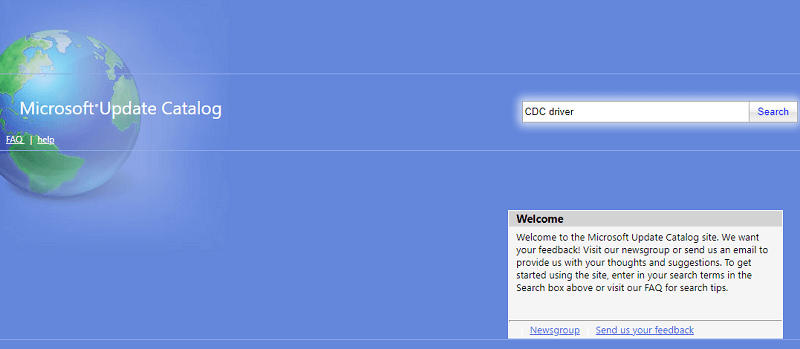
- Izvēlieties opciju, lai Lejupielādēt jaunākais draiveris.
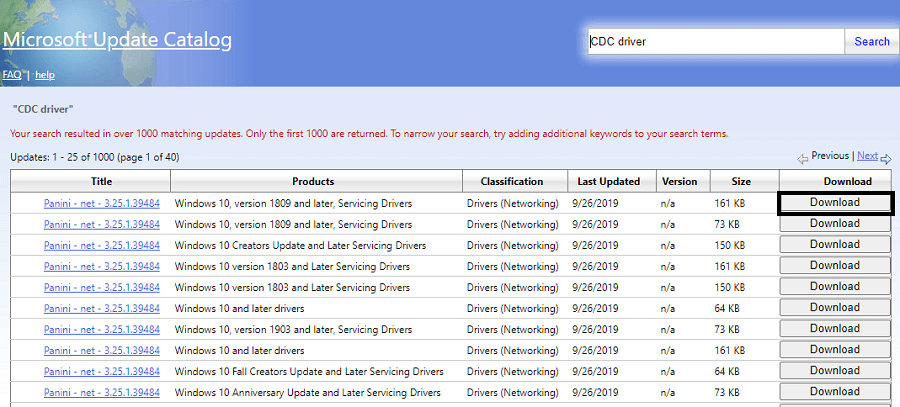
- Tagad noklikšķiniet uz saites, kas tiek parādīta ekrānā.
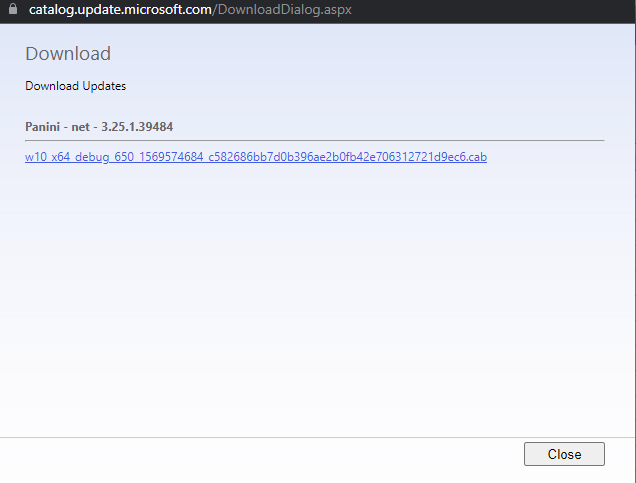
- Veiciet dubultklikšķi uz faila, kas tiek lejupielādēts, un izpildiet ekrānā redzamos norādījumus, lai instalētu draivera atjauninājumu.
Lasi arī: Kā atjaunināt USB draiveri operētājsistēmā Windows
4. metode: automātiski lejupielādējiet CDC draivera atjauninājumu (ieteicams)
Līdz šim šajā rakstā galvenā uzmanība tika pievērsta dažādām manuālām metodēm, lai iegūtu CDC draiveri operētājsistēmai Windows 11 un 10. Kā jūs, iespējams, jutāt, iepriekš minētie veidi nav iesācējiem draudzīgi, patērē daudz laika un prasa piepūli. Tādējādi jūs varat veikt uzdevumu automātiski, izmantojot a specializēta programma, piemēram, Bit Driver Updater.
Bit Driver Updater programmatūra atjaunina visus novecojušos draiverus droši un uzreiz ar vienu klikšķi. Turklāt tas piedāvā dažādas noderīgas funkcijas, piemēram, draivera dublēšanu un atjaunošanu, skenēšanas plānotāju, draivera lejupielādes ātruma paātrinātāju un daudz ko citu.
Šo programmatūru varat iegūt no šīs saites.

Pēc programmatūras lejupielādes un instalēšanas jums tikai jāgaida dažas sekundes, lai skatītu novecojušos draiverus. Kad tiek parādīts veco draiveru saraksts, varat izvēlēties Atjaunot visu lai automātiski lejupielādētu un instalētu savas jaunās versijas.
Ir arī funkcija Atjaunināt tūlīt, kas ļauj atjaunināt tikai CDC draiveri. Tomēr visu draiveru atjaunināšana ievērojami uzlabo datora veiktspēju.
CDC draiveris ir lejupielādēts operētājsistēmai Windows 10 un 11
Šajā rakstā ir sniegti norādījumi par labākajiem veidiem, kā lejupielādēt un instalēt CDC draivera atjauninājumu operētājsistēmai Windows 11 un 10. Lai veiktu uzdevumu, varat izmantot jebkuru no iepriekš sniegtajā rokasgrāmatā norādītajām metodēm.
Lasi arī: USB 3.0 draivera lejupielāde un atjaunināšana operētājsistēmai Windows
Tomēr mēs iesakām atjaunināt draiverus, izmantojot Bit Driver Updater, lai nodrošinātu jūsu ērtības. Ja jums ir kādi ieteikumi vai jautājumi par šo rokasgrāmatu, varat rakstīt mums komentāru sadaļā.